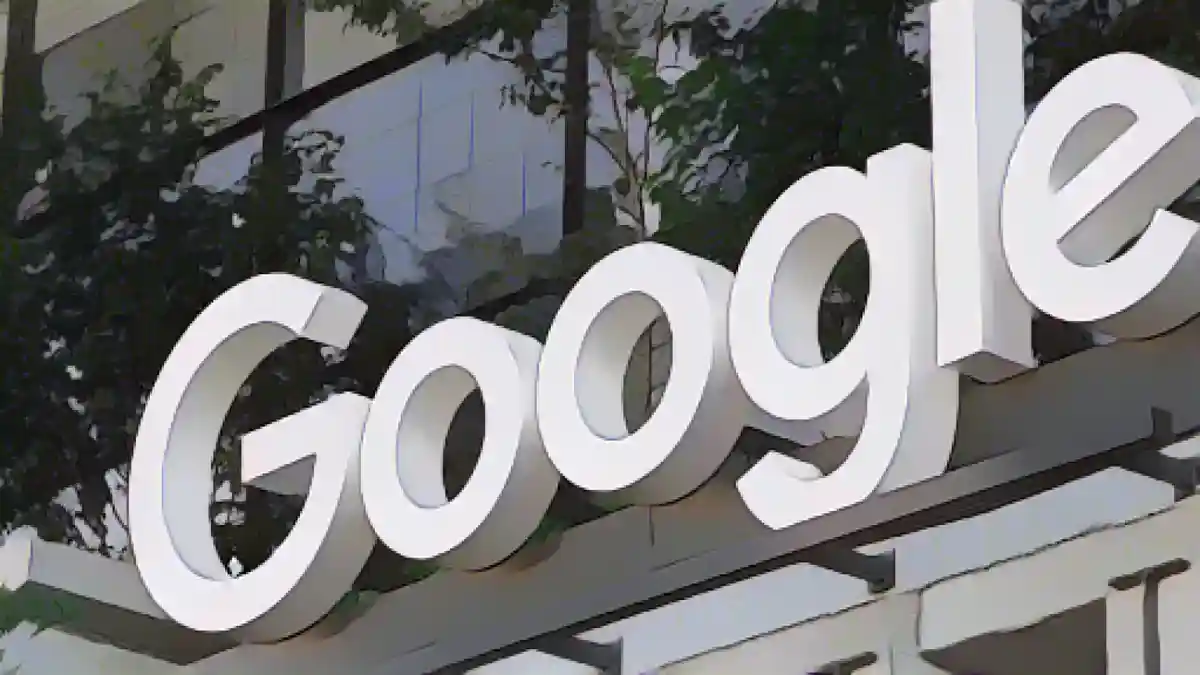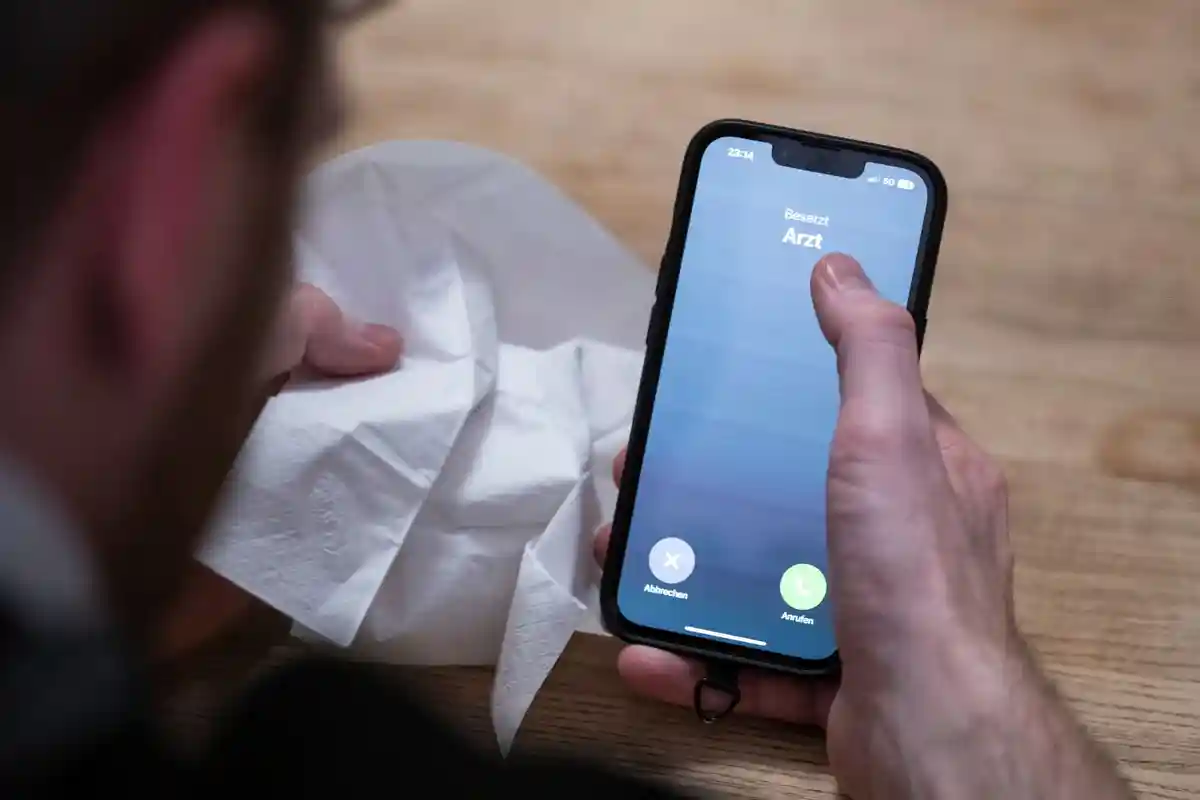Как настроить свое первое гнездо Google Nest Mini
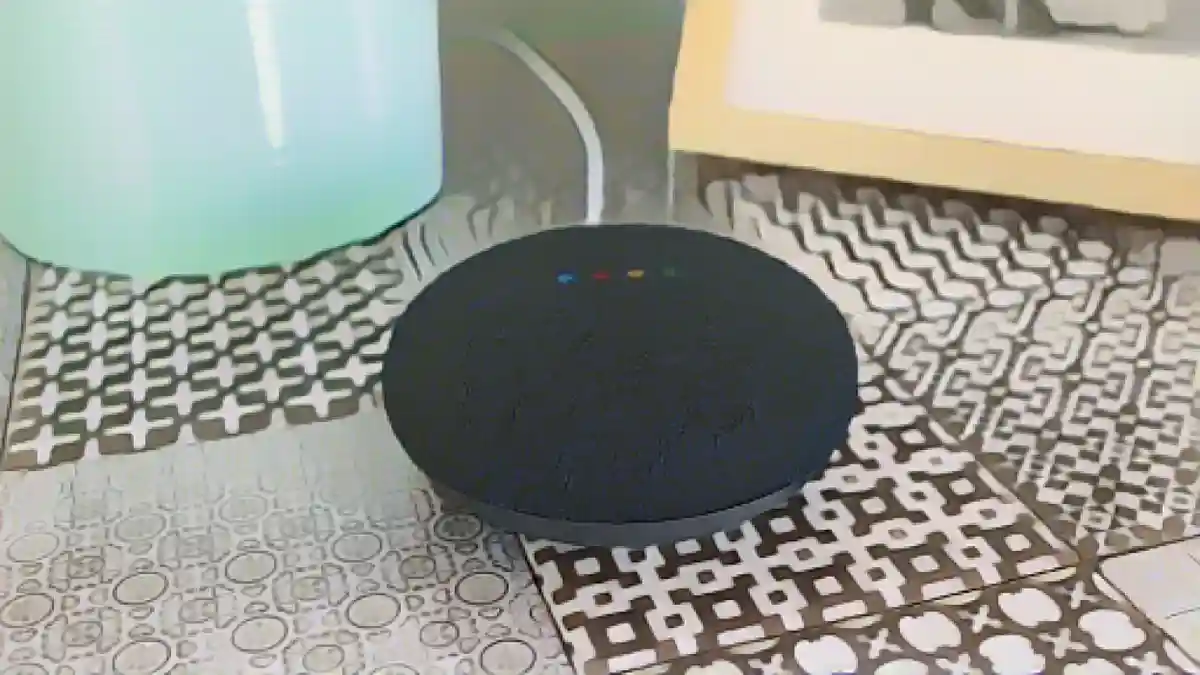
Как настроить свое первое гнездо Google Nest Mini
Google Nest Minis – самый доступный способ сделать свой дом намного умнее. Прежде всего, они очаровательны, как пастельные M&M’s, которые можно разместить или закрепить практически в любом месте. И как бы они ни были милы, это мощные маленькие колонки, которые могут взаимодействовать с вами самыми разными способами, а если добавить к этому возможности автоматики Google Home, то вы почувствуете, что живете в будущем.
Google Nest Minis – самый дешевый способ внедрить Google Assistant в ваш дом
Доступность Nest Minis (49 долларов, но часто бывают в продаже) означает, что вы вполне можете разместить их по всему дому. Например, поставьте Nest Mini в ванной комнате, чтобы слушать музыку в душе – и даже менять песню, крича в динамик, пока у вас на волосах шампунь. Кухонный Mini может перевести чашки в столовые ложки или напомнить вам, при какой температуре нужно готовить курицу. Он даже может пошагово прочитать вам рецепт. Mini в моем офисе – отличное решение для быстрой проверки времени, обновления информации о погоде и предстоящих встречах. Он даже может отправить SMS, электронное письмо и позвонить. К сожалению, он не может позвонить в службу спасения 911 или стать отличной заменой техники для пожилых членов вашей семьи, но в целом он может сделать дом гораздо более доступным. (Технически, если вы также приобрели Nest Aware, план подписки, который распространяется на дымозащитные устройства Nest, он позволит включить экстренные службы на Minis, чтобы они могли набрать e911).
Рекомендуемые продукты
Nest Mini второго поколения выпускается в белом или черном цвете и стоит около 49 долларов:
-
Nest Mini (мел)
-
Nest Mini (угольный)
Остальные представители семейства Mini
Если вам нужна видеосвязь и более мощный динамик, стоит подумать об альтернативе Google Hub. Но сейчас давайте поговорим о том, как установить одну из этих колонок конфетного цвета. Прежде всего, Google предлагает впечатляющую инструкцию, которую можно использовать, чтобы поделиться с менее подкованными в технике членами семьи. Если же вы справляетесь самостоятельно, следуйте приведенным ниже инструкциям.
Установите приложение Google Home
Первый шаг – это установка приложения Google Home. Если вы пользуетесь Android, в частности телефоном Google, например Pixel, вы, скорее всего, уже сделали это. Если нет, скачайте его для Android или iPhone. Вам также понадобится приложение Google, которое отличается от других.
Если у вас Android, убедитесь, что на нем установлена версия 9.0 или более поздняя; на iPhone убедитесь, что он обновлен хотя бы до iOS 15. Вам понадобятся имя и пароль для подключения к сети Wi-Fi, а также подключение к сети 2.4. (Большинство людей одновременно используют подключение 2.4 и 5.0.) И наконец, убедитесь, что Bluetooth включен на вашем мобильном устройстве.
Важность подключения к правильному аккаунту Google
У многих людей есть несколько учетных записей Gmail: возможно, одна для работы, другая для дома. Возможно, у вас есть аккаунт Google Workspace для вашего домена, а также отдельный аккаунт Gmail. При настройке Google Home внимательно отнеситесь к тому, к какому аккаунту вы подключаетесь – это особенно важно, если вы используете Duo (хотя я не знаю никого, кто бы так делал), поскольку вам нужно будет подключиться именно к этому аккаунту.
Подключение Nest Mini к приложению Google Home
Разверните коробку с Nest Mini и подключите его, даже если он не находится на своем окончательном месте. Если вы используете Mini, купленный в кредит, вам придется сначала сбросить настройки до заводских. Откройте приложение Google Home на телефоне и настройте дом, если вы еще этого не сделали. Нажмите на кнопку » Создать дом » и введите прозвище для своего дома или рабочего места, где будет жить Mini. Google попросит ввести адрес, что важно для геолокационных служб. Google Assistant должен знать, где вы находитесь, чтобы, например, указать правильное время и погоду.
Добавьте устройство
Перейдите на вкладку » Устройства» и нажмите на знак «плюс». Теперь выберите пункт Новое устройство из списка опций. Google Home начнет поиск нового устройства, и если вы находитесь рядом с Mini, оно должно его найти. Если нет, выполните поиск снова. Как только устройство будет найдено, нажмите Далее. Mini издаст звук, сообщающий о том, что устройство найдено и зарегистрировано в приложении. Продолжайте следовать подсказкам.
Теперь Google нужно подключить колонку к Wi-Fi, поэтому он покажет вам локальные сети. Выберите основную сеть, которая есть в вашем помещении и обеспечивает подключение на частоте 2,4. Она запросит пароль, а затем подключит устройство. Вы почти закончили!
Настройка функций Google Nest Mini
Теперь наступает самое интересное: настройка динамика. Чтобы вручную отрегулировать громкость, коснитесь динамика с правой или левой стороны. Справа – увеличение громкости, слева – уменьшение. Вы также можете полностью отключить голосового помощника, переключив переключатель на боковой стороне. Приложение Google Home поможет вам настроить голосовое соответствие, которое позволяет Google отличать ваш голос от всех остальных. Далее вы можете настроить потоковые сервисы для радио, музыки, видео и телевидения. Конечно, вы можете легко получить доступ к управлению устройствами в Google Home, обратившись к помощнику.
Теперь, когда все готово к работе, отправляйтесь в будущее и настройте автоматизацию вашего дома.
Читайте также:
- Как выбрать подходящее напольное покрытие для каждой комнаты в вашем доме
- Лидер Партии зеленых Нурипур: помощь Ахртала безопасна
- Тест-драйв: С тракторами от Люттова-Валлуна до Виттенбурга
Источник: lifehacker.com